在如今的数字化时代,电脑已经成为我们日常生活和工作的必备工具。无论是用来办公、学习,还是娱乐休闲,电脑的作用无可替代。在使用过程中,我们难免会遇到一些麻烦,其中之一就是下载的软件无法打开。每当你迫不及待地想要启动一个新软件,却发现它无法正常运行,心情瞬间崩溃。这种情况屡见不鲜,为什么电脑下载的软件打不开呢?如何解决这一问题?今天,我们就来深入探讨一下这一困扰许多用户的问题,并分享一些有效的解决方法。
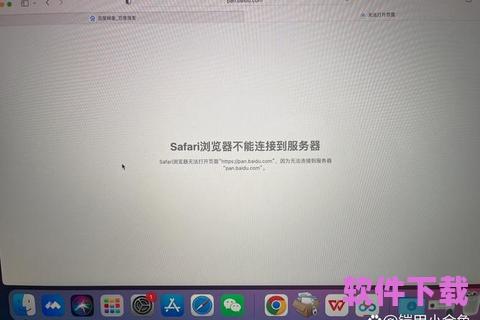
为什么软件无法打开?
我们需要了解一下导致电脑下载的软件打不开的常见原因。根据实际经验,通常有以下几种可能性:
软件兼容性问题
软件在不同版本的操作系统上可能会出现兼容性问题,特别是一些老旧的软件,或者最新的操作系统无法支持某些软件版本,可能导致软件无法打开。

下载的文件损坏
如果下载的软件文件在传输过程中出现了损坏或者不完整,软件自然无法打开。这种情况通常会在下载过程中由于网络不稳定、下载中断等原因发生。
防火墙或杀毒软件的干扰
有时候,防火墙或杀毒软件会误将你下载的软件识别为病毒或者不安全的程序,从而阻止软件的正常运行。这类问题往往很难被普通用户察觉,只有通过排查防火墙或杀毒软件设置才能发现。
操作系统权限设置
如果电脑的操作系统权限设置不当,可能会导致一些软件无法正常运行。例如,管理员权限不足或者权限过高,都会影响软件的打开和使用。
软件本身存在bug
软件开发过程中,如果没有进行充分的测试,可能会留下各种bug和缺陷,导致软件在部分电脑系统上无法正常打开。
缺少必要的依赖组件
很多软件在运行时需要依赖其他组件(如VisualC++、.NETFramework等)。如果这些组件没有安装或者版本过低,软件就无法正常启动。
如何解决软件打不开的问题?
针对上述原因,接下来我们将为大家介绍几种常见的解决方法,帮助你轻松解决软件无法打开的问题。
1.检查软件与操作系统的兼容性
你可以检查一下下载的软件是否与你当前的操作系统兼容。很多老旧的软件可能不支持最新的操作系统,比如Windows10或Windows11。如果是这种情况,可以尝试在软件的官方网站或相关论坛查找该软件的兼容性信息,看看是否有适用于当前操作系统的版本。
如果你下载的是一个较旧的软件,且没有适配当前操作系统的版本,可以尝试在安装时使用“兼容性模式”。在软件的安装文件上右键点击,选择“属性”,然后在“兼容性”选项卡中勾选“以兼容模式运行这个程序”,选择一个较老的操作系统版本进行安装。这种方式可以帮助你绕过兼容性问题,成功安装并运行软件。
2.检查下载文件是否完整
如果下载的软件无法打开,可以首先检查一下下载的文件是否完整。很多时候,下载过程中由于网络不稳定或中途断开连接,可能导致下载的文件不完整或损坏。你可以重新下载软件,确保下载过程中没有中断。如果软件支持分段下载或者提供了校验和功能,你也可以利用校验和验证下载文件的完整性。
3.临时关闭防火墙或杀毒软件
如果你怀疑是防火墙或杀毒软件的干扰,可以尝试暂时关闭它们,看看软件是否能够正常打开。很多时候,杀毒软件可能会误报软件为恶意程序,从而阻止它的启动。在这种情况下,你可以在杀毒软件或防火墙中将该软件加入信任名单,然后重新运行它。
不过,请注意,关闭防火墙或杀毒软件可能会使你的电脑暴露在一定的安全风险中,因此在完成软件安装和测试后,记得及时开启防火墙和杀毒软件,确保电脑的安全性。
4.检查操作系统权限设置
在一些情况下,软件无法打开是因为操作系统权限设置不当。你可以尝试右键点击软件的图标,选择“以管理员身份运行”。有时候,只有管理员权限才能让软件正常启动。如果你使用的是共享电脑或企业电脑,可能需要联系系统管理员调整权限。
5.更新必要的运行时组件
很多软件需要特定的运行时组件才能正常运行。如果软件提示缺少某些组件,或者你知道该软件需要某些特定的依赖项(如.NETFramework、DirectX等),你可以通过官方网站下载并安装这些组件,确保软件能够顺利运行。
以上这些方法是解决“电脑下载的软件打不开”问题的一些常见思路,掌握了这些技巧,你就能在遇到类似问题时游刃有余,轻松解决。
对于那些经常遇到软件无法打开问题的用户,及时发现并解决问题非常重要。我们将为大家提供更多的技巧和建议,帮助你避免软件打不开的尴尬情况,并提升你的使用体验。
6.清理系统垃圾文件
有时,电脑系统中的临时文件、缓存文件或者无用的注册表信息,可能会导致软件无法顺利运行。尤其是当你的系统运行一段时间后,垃圾文件积累较多,可能会影响系统的性能,从而导致一些软件无法打开。因此,定期清理系统垃圾文件对于保证电脑的顺畅运行非常重要。
你可以使用一些系统优化工具来清理垃圾文件,修复注册表错误。例如,使用“CCleaner”这样的工具,可以帮助你清理无用的临时文件、浏览器缓存、无效的注册表项等,恢复系统的正常运行。
7.卸载并重新安装软件
如果上述方法都未能解决问题,可能是软件本身出现了安装故障或者配置错误。此时,你可以尝试卸载该软件并重新安装。卸载时,可以选择完全卸载所有相关组件,确保没有残留文件和配置,然后再从官方网站或可信的下载平台重新下载安装。
重新安装时,请确保下载的软件版本是最新的,并按照安装向导的提示操作。如果有多个安装选项,可以选择推荐的安装设置,避免出现不必要的错误。
8.查看系统日志
如果你尝试了所有方法仍然无法解决问题,你可以查看系统日志,找出可能的错误原因。在Windows操作系统中,你可以打开“事件查看器”来查看系统日志,找到与软件启动相关的错误信息。通过这些日志,你可以获得更多的线索,帮助你定位问题。
9.寻求专业技术支持
如果经过以上所有努力,软件问题仍未解决,或者你对解决方法不确定,最好的选择就是寻求专业的技术支持。你可以联系软件的客服,或者找专业的电脑维修人员进行故障诊断和修复。
通过这些多种方式,你可以有效解决电脑下载的软件打不开问题,恢复软件的正常使用。希望本文提供的解决方案能够帮助你顺利解决困扰,提升你的电脑使用体验。
